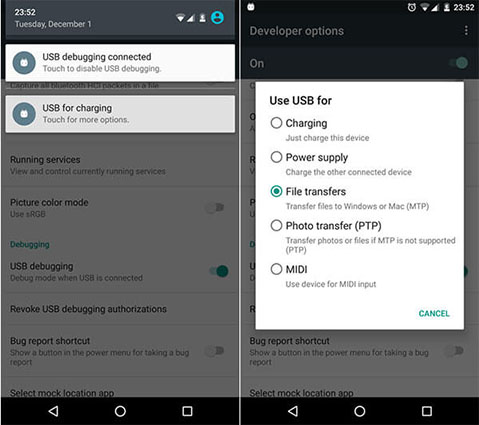Pourquoi suis-je connecté mais sans accès à Internet sur Android? Comment résoudre le problème?
 Théodore Rodin
Théodore Rodin- Updated on 2025-07-28 to Fix Android
Bonjour, pourquoi je suis connecté mais pas d'accès internet? En résumé, mon téléphone détecte le Wi-Fi mais ne se connecte pas. J'ai un Samsung S24 et je n'ai jamais eu ce type de problème auparavant.
Votre smartphone Android affiche une icône Wi-Fi pleine, indiquant une connexion stable, et pourtant… aucune page web ne se charge, aucun message WhatsApp ne part. Cela semble paradoxal, et pourtant, un Wi-Fi connecté mais sans accès à Internet sur Android est un problème fréquent, capable de transformer une expérience numérique fluide en une attente frustrante. Ne vous inquiétez pas: ce problème est courant et plusieurs solutions simples existent. Dans cet article, nous verrons les causes possibles et les étapes pratiques pour rétablir la connexion, que le souci vienne du routeur ou des paramètres de votre téléphone.
- Partie 1. Pourquoi mon téléphone détecte le Wi-Fi mais ne se connecte pas à Internet?
- Partie 2. Réparez Android avec UltFone Android System Repair
- Partie 3. Wi-Fi connecté mais pas d’internet sur Android: autres solutions!
- 3.1 Redémarrez tout : le classique qui fonctionne toujours
- 3.2 Vérifiez les autres appareils et la connexion Internet
- 3.3 Oubliez le réseau Wi-Fi et reconnectez-vous
- 3.4 Vérifiez les paramètres IP et DNS
- 3.5 Réinitialisez les paramètres réseau
- 3.6 Vérifiez les mises à jour logicielles
- 3.7 Envisagez une réinitialisation aux paramètres d’usine
- FAQ
Partie 1. Pourquoi mon téléphone détecte le Wi-Fi mais ne se connecte pas à Internet?
Si votre téléphone Android se connecte au Wi-Fi mais ne parvient pas à naviguer, le problème pourrait ne pas venir de l’appareil lui-même, mais de facteurs externes comme le réseau ou le routeur. Cependant, des réglages incorrects, de petits bugs ou des problèmes logiciels — tels que des applications corrompues, des mises à jour récentes ou des versions bêta installées — peuvent également provoquer des dysfonctionnements inattendus.
Problèmes les plus courants:
- Dysfonctionnement du routeur ou modem
- Pannes chez le fournisseur d’accès Internet
- DNS ou IP mal configurés
- Bugs du système ou des applications qui interfèrent
- Adresse IP dupliquée sur le réseau
- Cache DNS corrompu
Partie 2. Réparez Android avec UltFone Android System Repair
Si vous pensez que les problèmes de connexion sur votre téléphone Android sont dus à une mauvaise mise à jour, à l’installation d’une version bêta ou, plus généralement, à des problèmes logiciels profonds affectant la connectivité, vous pourriez avoir besoin d’un outil plus puissant. Dans ces cas, UltFone Android System Repair est une solution recommandée. Ce logiciel est conçu pour résoudre un large éventail de problèmes du système Android, y compris ceux liés à la connectivité. Il peut réparer le système sans perte de données, en restaurant les fonctionnalités essentielles de votre appareil.
UltFone intervient sur différents types de dysfonctionnements, notamment:
- Wi-Fi connecté mais sans Internet;
- Connexion de données absente
- blocages soudains;
- mises à jour ratées;
- lenteur générale du système;
- applications qui se ferment de manière anormale;
- écran noir ou bleu;
- et bien d’autres problèmes liés à Android.
Comment résoudre les problèmes de connexion Wi-Fi Android en 5 étapes!
- Étape 1 Téléchargez et installez UltFone Android System Repair sur votre PC.
- Étape 2Depuis l’écran suivant, cliquez sur [Réparer le système Android].
- Étape 3 Cliquez sur [Réparer maintenant] pour continuer.
- Étape 4Sélectionnez les informations correctes pour votre appareil Android, puis cliquez sur [Suivant].
- Étape 5Pour résoudre définitivement l’erreur "le téléphone détecte le Wi-Fi mais ne se connecte pas" ainsi que d’autres problèmes éventuels, cliquez sur [Réparer maintenant].
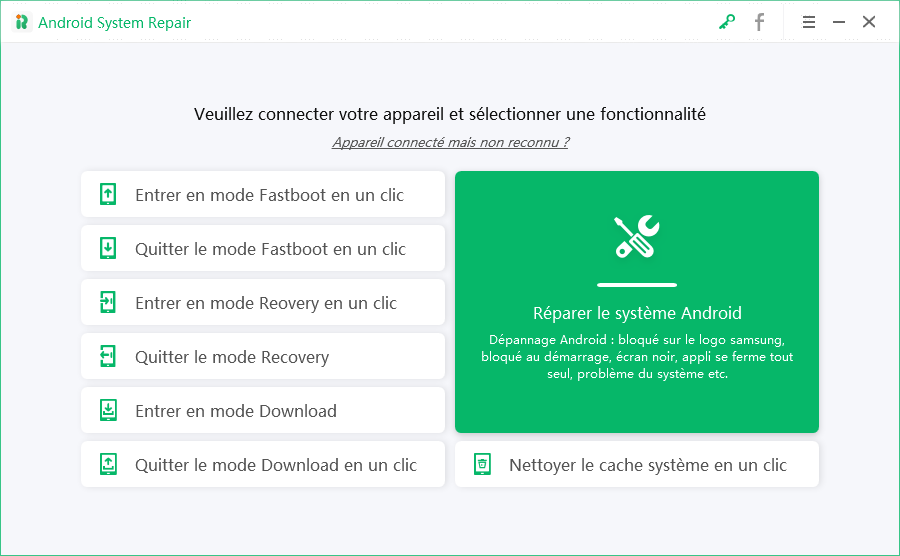
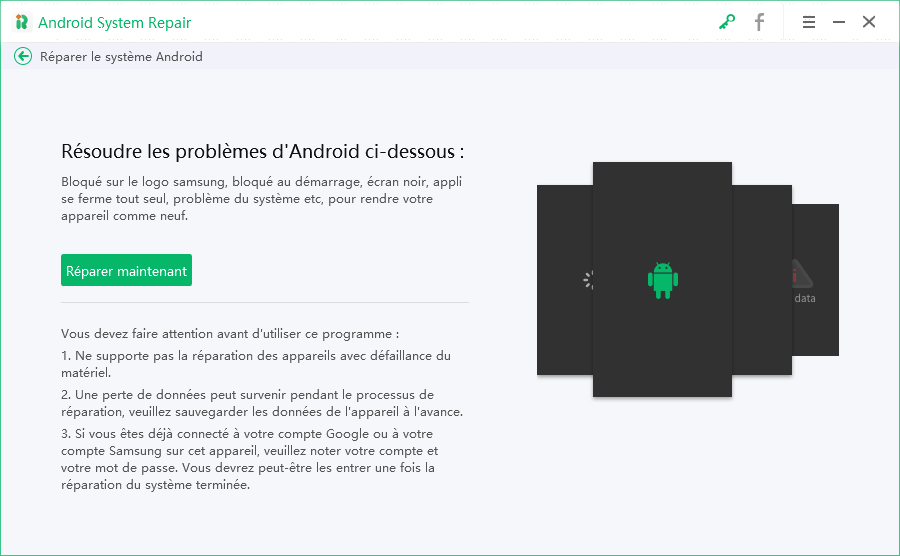
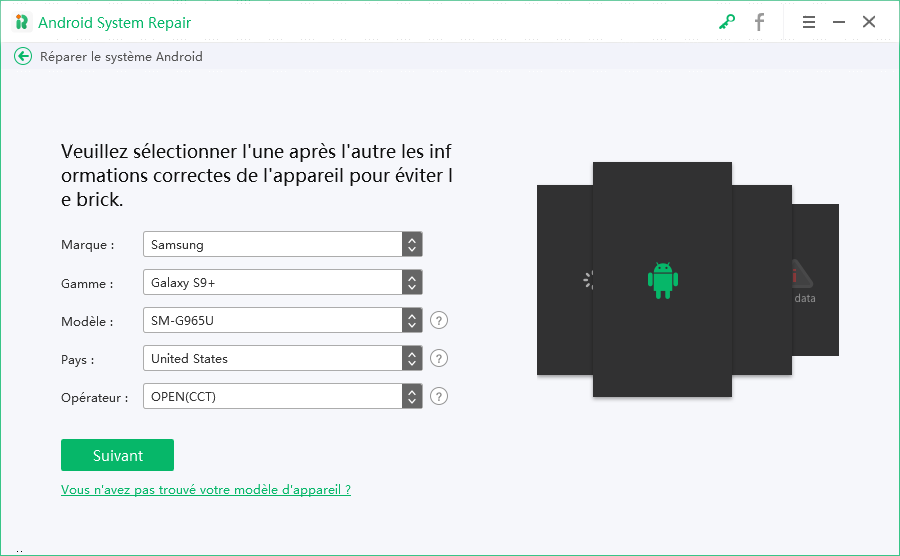

Si un bug empêche la connexion Wi-Fi, cela pourrait bien être la solution qui vous fera gagner du temps et de l’argent.
Partie 3. Wi-Fi connecté mais pas d’internet sur Android: autres solutions!
Abordons le problème étape par étape, en commençant par les solutions les plus simples jusqu’aux plus avancées. Gardez à l’esprit qu’Android est présent sur une large gamme d’appareils et offre de nombreuses possibilités de personnalisation. Pour cette raison, les procédures peuvent légèrement varier selon le modèle de votre smartphone.
3.1 Redémarrez tout : le classique qui fonctionne toujours
Wi-Fi connecté mais pas d’internet sur Android? Cela peut paraître basique, mais redémarrer le routeur, le modem et votre téléphone est souvent la solution la plus rapide et efficace. Éteignez tous les appareils, attendez une minute, puis rallumez-les dans l’ordre suivant : d’abord le modem, ensuite le routeur et enfin le téléphone. Cette étape simple peut résoudre des conflits d’IP temporaires et actualiser les configurations réseau.
3.2 Vérifiez les autres appareils et la connexion Internet
Pourquoi suis-je connecté mais je n’ai pas accès à Internet? Êtes-vous sûr que le problème vient de votre téléphone Android et non du Wi-Fi lui-même?
Pour savoir si le problème est spécifique à votre téléphone ou à votre réseau, essayez de connecter un autre appareil (comme un ordinateur portable ou un autre smartphone) au même réseau Wi-Fi. Si l’autre appareil n’a pas non plus accès à Internet, le problème vient probablement du routeur ou de votre fournisseur d’accès. Dans ce cas, contactez votre opérateur Internet.
3.3 Oubliez le réseau Wi-Fi et reconnectez-vous
Si votre téléphone détecte le Wi-Fi mais ne se connecte pas, une bonne solution consiste à supprimer complètement le réseau enregistré. Ainsi, l’appareil le considérera comme un nouveau réseau, ce qui permet d’éliminer d’éventuels problèmes liés à des configurations ou données sauvegardées.
Sur votre téléphone Android, allez dans Paramètres > Réseau et Internet > Wi-Fi. Sélectionnez le réseau auquel vous êtes connecté, puis appuyez sur "Oublier". Ensuite, recherchez à nouveau le réseau et reconnectez-vous en saisissant le mot de passe.
3.4 Vérifiez les paramètres IP et DNS
Parfois, une adresse IP statique ou un DNS mal configuré peuvent bloquer l’accès à Internet. Assurez-vous que les paramètres IP sont réglés sur DHCP (automatique) ou essayez de configurer un DNS public comme celui de Google (8.8.8.8 et 8.8.4.4) ou Cloudflare (1.1.1.1 et 1.0.0.1). Vous pouvez modifier ces paramètres dans les options avancées du réseau Wi-Fi auquel vous êtes connecté.
3.5 Réinitialisez les paramètres réseau
Si les solutions précédentes ne donnent aucun résultat, vous pouvez essayer de réinitialiser les paramètres réseau de votre téléphone. Cela ne supprimera pas vos données personnelles, mais rétablira les paramètres par défaut pour le Wi-Fi, le Bluetooth et les données mobiles. Cette option se trouve généralement dans Paramètres > Système > Options de réinitialisation > Réinitialiser Wi-Fi, données mobiles et Bluetooth.
3.6 Vérifiez les mises à jour logicielles
Un logiciel obsolète ou une mise à jour contenant des bugs peut provoquer des problèmes de connectivité. Assurez-vous que votre système Android est à jour. Pour cela, allez dans Paramètres > Système > Mises à jour du système.
3.6 Envisagez une réinitialisation aux paramètres d’usine
C’est la solution de dernier recours et elle ne doit être envisagée qu’après avoir essayé toutes les autres, car elle effacera toutes les données de votre téléphone. Pensez toujours à effectuer une sauvegarde complète avant de procéder. L’option se trouve dans Paramètres > Système > Options de réinitialisation > Effacer toutes les données (réinitialisation d’usine).
FAQ
Q1. Pourquoi mon téléphone indique-t-il «Wi-Fi connecté, pas d’accès à Internet» ?
Ce message signifie que votre téléphone est bien connecté au routeur Wi-Fi, mais que ce dernier ne reçoit pas de connexion Internet de la part de votre fournisseur d’accès. Cela peut aussi provenir d’un problème de configuration sur votre appareil.
Q2. Que faire si le Wi-Fi fonctionne sur d’autres appareils mais pas sur mon Android?
Si d’autres appareils se connectent sans problème, il s’agit probablement d’un souci logiciel propre à votre téléphone. Dans ce cas, il est conseillé d’utiliser UltFone Android System Repair pour corriger en profondeur les bugs éventuels.
Q3. Est-il possible qu’une application bloque l’accès à Internet via Wi-Fi?
Oui, dans de rares cas, certaines applications de sécurité, des VPN ou des applications qui gèrent le trafic réseau peuvent interférer avec la connexion Wi-Fi. Essayez de désactiver temporairement ces applications ou de les désinstaller si le problème est apparu après leur installation.
Conclusion
Rencontrer le problème du Wi-Fi connecté mais sans accès à Internet sur Android peut être frustrant, mais comme vous l’avez vu, les solutions sont nombreuses et souvent simples. Du redémarrage des appareils à l’utilisation d’un logiciel spécialisé comme UltFone Android System Repair pour les problèmes plus complexes, il existe presque toujours une façon de rétablir votre connexion. N’oubliez pas d’avancer étape par étape et de vérifier chaque cause possible avant de passer à des solutions plus radicales. Avec un peu de patience, vous serez de nouveau connecté en un rien de temps!

 Théodore Rodin
Théodore Rodin